Windows7给我们带来了华丽的用户体验,尤其是在图象的显示上有着前所未有的美感,但是当系统关闭了缩略图显示功能,实在是一件让Windows7系统黯然失色的事情。
在默认状态下,Windows 7系统会自动以缩略图的形式显示图像文件图标的,一旦我们发现图像文件的图标统一显示为青山、白云之类的内容时,那就说明对应系统的图像文件缩略图功能被意外关闭了。要想让缩略图功能恢复正常,我们可以按照下面的方法来设置Windows 7系统:
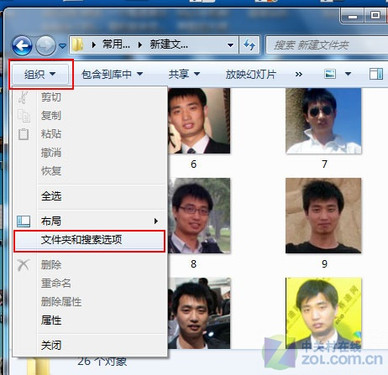
资源管理器
首先打开Windows 7系统的“开始”菜单,从中依次点选“所有程序”/“附件”/“Windows资源管理器”命令,在弹出的系统资源管理器窗口中,单击菜单栏中的“组织”选项,并从下拉菜单中点选“文件夹和搜索选项”命令,打开对应系统的文件夹选项设置窗口;当然,启动“Windows资源管理器”的方式并不需要如此复杂,你只要打开任意一个目录即可以找到“组织”选项,并打开“文件夹与搜索选项”。
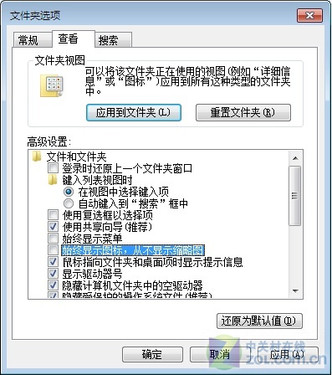
图1:Windows7 缩略图设置
其次单击该设置窗口中的“查看”标签,弹出如图1所示的标签设置页面,检查其中的“始终显示图标,从不显示缩略图”选项是否处于选中状态,一般来说,当我们遭遇缩略图无法显示的故障现象时,该选项往往都处于选中状态,此时我们必须及时取消该选项的选中状态,再单击“确定”按钮保存好上述设置操作,如此一来就能让缩略图正常显示了。